作者:李太有才_905 | 来源:互联网 | 2024-09-25 13:24
目录前言二、JupyterNotebook搭建步骤1.云服务器准备2.安装Python及pip3.安装JupyterNotebook4.运行JupyterNoteboo
目录
前言
二、Jupyter Notebook搭建步骤
1.云服务器准备
2.安装Python及pip
3.安装Jupyter Notebook
4.运行Jupyter Notebook
总结
前言
本文介绍如何在云服务器中搭建Jupyter Notebook环境。安装的方式是使用pip进行安装的。大家可以收藏本文,若需要搭建Jupyter Notebook直接翻出按照流程复制指令搭建。
一、Jupyter Notebook是什么?
Jupyter Notebook,基于网页的用于交互计算的笔记本,支持多种编程语言运行。官网是Project Jupyter | Home。
二、Jupyter Notebook搭建步骤
1.云服务器准备
本文介绍在云服务器上搭建,所以首先要准备一台云服务器,阿里云、腾讯云、华为云都可以。准备好之后在云服务器安全组里将端口8888打开。Jupyter Notebook默认会用到8888端口,也可以修改为其他端口。
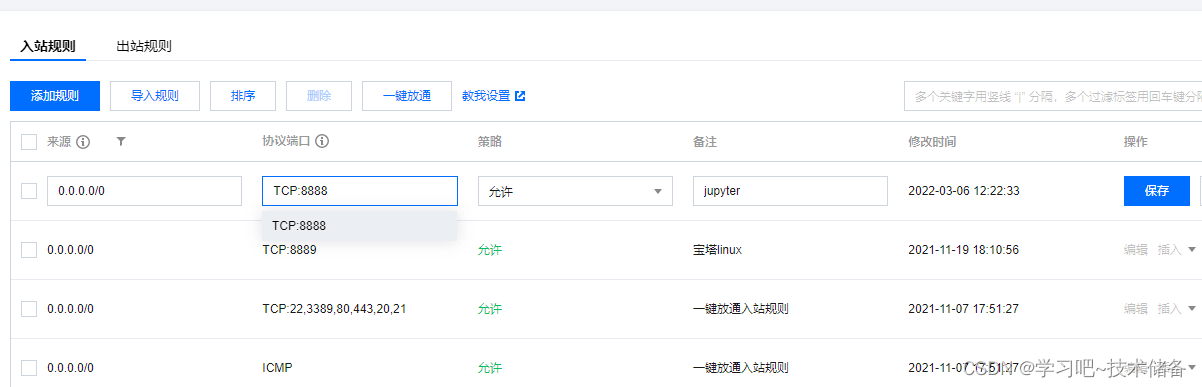
2.安装Python及pip
登陆云服务器,安装Python和pip,这里安装的是Python3.x版本。
Ubuntu、Debain之类的:
sudo apt-get install python3 python3-pip
Centos、OpenSUSE之类的:
sudo yum install python3 python3-pip
然后更新pip。
sudo pip3 install --upgrade pip
3.安装Jupyter Notebook
本文使用pip安装Jupyter Notebook。
sudo pip3 install notebook
安装完之后运行下面指令创建Jupyter默认配置文件。
jupyter notebook --generate-config
之后输入指令设置密码保存密钥。
ipython
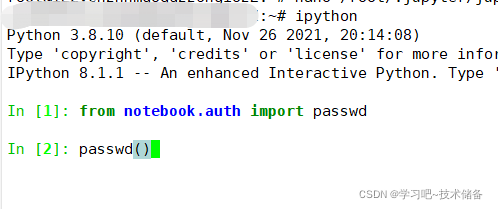
然后如上图所示输入下面指令设置密码。在设置过程中要复制密钥。
from notebook.auth import passwdpasswd() #设置密码...... #再输一遍密码#把你终端上显示的密钥复制记录下来
u'argon2:$argon2id$v=19$m=10240,t=10,p=8$dAsutzMvLHAv8cenz4tZ8A$DMvGic9OxFnkTQJ9aaaaaaaaaaaaaaaaaaaaaaaaaaa'quit #退出
之后修改配置文件,并设置上一步复制的密钥,输入下面指令进行设置。
#以ubuntu为例
sudo nano /home/ubuntu/.jupyter/jupyter_notebook_config.py
#nano /root/.jupyter/jupyter_notebook_config.py
在这个文档中设置如下参数值,如下图所示:

#注意不要设置成localhost
c.NotebookApp.ip='*'
#这里设置为上个步骤复制的密钥,直接复制粘贴即可注意格式
c.NotebookApp.password =u'argon2:$argon2id$v=19$m=10240,t=10,p=8$dAsutzMvLHAv8cenz4tZ8A$DMvGic9OxFnkTQJ9aaaaaaaaaaaaaaaaaaaaaaaaaaa'
#服务器本地不打开浏览器
c.NotebookApp.open_browser = False
#端口号默认为8888,想用其他端口号可在这里修改,如上图设置成其他端口号了2236
c.NotebookApp.port =8888
#指定Jupyter Notebook文件路径,也可以不设置
c.NotebookApp.notebook_dir = '/root/FinancialManagement'
#是否允许root用户登陆
c.NotebookAPP.allow_root = True
设置完成后保存即可。
4.运行Jupyter Notebook
安装完成后即可运行使用了,输入下面指令。
sudo jupyter notebook
#sudo jupyter notebook --allow-root
后台运行的话指令后加&号。
然后打开浏览器输入http://你的云服务器公网IP:8888/(如果端口不是8888的话用你自己设置的端口),输入你设置的密码登陆后即可使用。
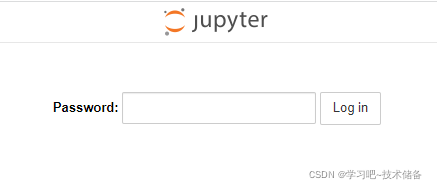
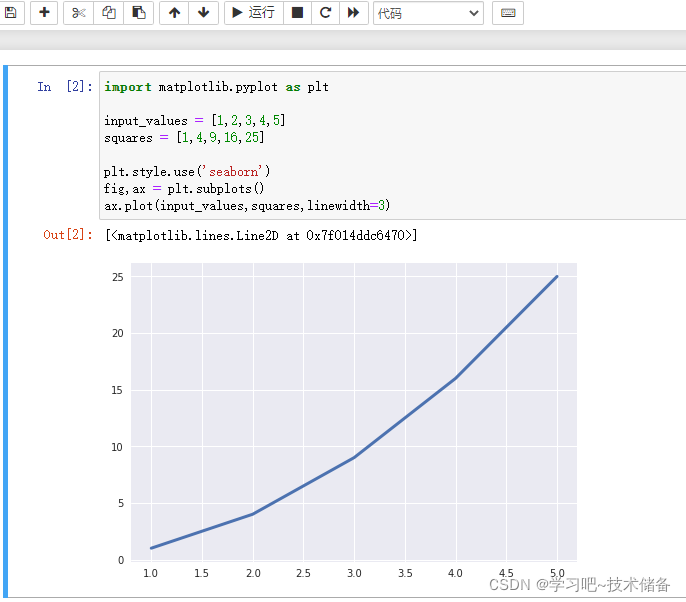
总结
以上就是今天要讲的内容,本文简单介绍了如何在云服务器中搭建Jupyter Notebook环境。